
Документация
.pdfКонстанты
Константы – предопределенные значения. Они используются, чтобы делать программы более легкими для чтения. Мы классифицируем константы в группах.
Уровни сигналов порта HIGH и LOW
При чтении или записи к цифровому порту применимо только два возможных значения – порт может быть установлен как HIGH (высокий уровень) или LOW (низкий уровень).
Уровень HIGH соответствует 5 вольтам на выходе. При чтении значения на цифровом порте, начиная с 3 вольт и выше, микропроцессор воспримет это напряжение как HIGH. Эта константа представлена целым числом 1.
Уровень LOW соответствует 0 вольтам на выходе порта. При чтении значения на цифровом порте, начиная с 2 вольт и меньше, микропроцессор воспримет это напряжение как LOW. Эта константа представлена целым числом 0.
Таким образом, оба следующих вызова будут эквивалентны:
digitalWrite(13, |
HIGH); |
// |
можно так, |
digitalWrite(13, |
1); |
// |
а можно и так |
Считается, что первый вариант более нагляден.
Настройка цифровых портов на ввод (INPUT) и вывод (OUTPUT) сигналов
Цифровые порты могут использоваться на ввод или вывод сигналов.
Изменение порта с ввода на вывод производится при помощи функции pinMode().
Порты, сконфигурированные на ввод сигналов, имеют большое входное сопротивление, что позволяет подключать к ним источник сигнала, и порт не будет потреблять большой ток.
Порты, сконфигурированные на вывод сигналов, имеют малое выходное сопротивление. Это означает, что такие порты могут обеспечивать подключенные к ним элементы электроэнергией. В этом состоянии порты поддерживают положительное или отрицательное направление тока до 40 мА (миллиампер) на другие устройства или схемы. Это позволяет подключить к ним какую-либо нагрузку, например светодиод (через резистор, ограничивающий ток). Порты, сконфигурированные как выводы, могут быть повреждены, если их замкнуть накоротко на «землю» (общая шина питания), на источник питания +5 В, или подсоединить к мощной нагрузке с малым сопротивлением.
Пример:
pinMode(13, |
OUTPUT); |
//13й вывод будет выходом |
pinMode(12, |
INPUT); |
//а 12й – входом |
Специфичные для Freeduino/Arduino функции и объекты
Цифровой ввод/вывод
pinMode
Вызов:
pinMode (порт, режим);
Описание:
Конфигурирует указанный порт на ввод или вывод сигнала. Параметры:
порт – номер порта, режим которого Вы желает установить (значение целого типа от 0 до 13). режим – либо INPUT (ввод) либо OUTPUT (вывод).
Пример:
pinMode(13, |
OUTPUT); |
//13й вывод будет выходом |
pinMode(12, |
INPUT); |
//а 12й – входом |
Примечание:
Аналоговые входы могут использоваться как цифровые входы/выходы, при обращении к ним по номерам с 14 (аналоговый вход 0) по 19 (аналоговый вход 5)
digitalWrite
Вызов:
digitalWrite(порт, значение);
Описание:
Устанавливает высокий (HIGH) или низкий (LOW) уровень напряжения на указанном порте.

Параметры: порт: номер порта
значение: HIGH или LOW Пример:
digitalWrite(13, HIGH); // выставляем 13й вывод в «высокое» состояние
digitalRead
Вызов:
value = digitalRead (порт);
Описание:
Считывает значение на указанном порту Параметры:
порт: номер опрашиваемого порта
Возвращаемое значение: возвращает текущее значение на порту (HIGH или LOW) типа int Пример:
int val;
val = digitalRead(12); // опрашиваем 12й вывод
Примечание:
Если к считываемому порту ничего не подключено, то функция digitalRead () может беспорядочно возвращать значения HIGH или LOW.
Аналоговый ввод/вывод сигнала
analogRead
Вызов:
value = analogRead(порт);
Описание:
Считывает значение с указанного аналогового порта. Freeduino содержит 6 каналов, аналого- цифрового преобразователя на 10 битов каждый. Это означает, что входное напряжения от 0 до 5В преобразовывается в целочисленное значение от 0 до 1023. Разрешающая способность считывания составляет: 5 В/1024 значений = 0,004883 В/значение (4,883 мВ). Требуется приблизительно 100 нС (0.0001 С), чтобы считать значение аналогового ввода, так что максимальная скорость считывания - приблизительно 10000 раз в секунду.
Параметры:
порт: номер опрашиваемого аналогового входа
Возвращаемое значение: возвращает число типа int в диапазоне от 0 до 1023, считанное с указанного порта.
Пример:
int val;
val = analogRead(0); // считываем значение на 0м аналоговом входе
Примечание:
Аналоговые порты по умолчанию определенны на ввод сигнала и в отличие от цифровых портов их не требуется конфигурировать с помощью вызова функции pinMode.
analogWrite
Вызов:
analogWrite(порт, значение);
Описание:
Выводит на порт аналоговое значение. Эта функция работает на: 3, 5, 6, 9, 10, и 11 цифровых портах Freeduino.
Может применяться для изменения яркости светодиода, для управления двигателем и т.д. После вызова функции analogWrite, соответствующий порт начинает работать в режиме широтно- импульсного модулирования напряжения до тех пор, пока не будет следующего вызова функции analogWrite (или функций digitalRead / digitalWrite на том же самом порте).
Параметры:
порт: номер опрашиваемого аналогового входа значение: целочисленное между 0 и 255. Значение 0 генерирует 0 В на указанном порте;
значение 255 генерирует +5 В на указанном порте. Для значений между 0 и 255, порт начинает
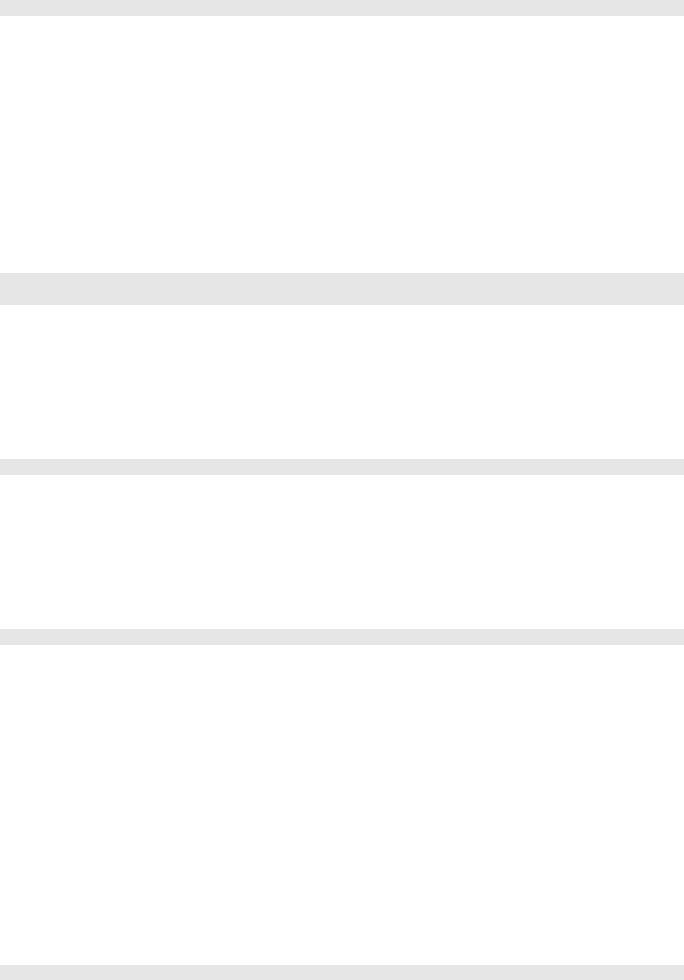
быстро чередовать уровень напряжения 0 и +5 В - чем выше значение, тем, более часто порт генерирует уровень HIGH (5 В).
Пример:
analogWrite(9, 128);// устанавливаем на 9 контакте значение эквивалентное 2,5В
Примечание:
Нет необходимости вызвать функцию pinMode, чтобы установить порт на вывод сигналов перед вызовом функции analogWrite.
Частота генерирования сигнала – приблизительно 490 Гц.
Работа со временем
millis
Вызов:
time = millis();
Описание:
Возвращает число миллисекунд, с момента исполнения Freeduino текущей программы. Счетчик переполнится и обнулится приблизительно через 9 часов.
Возвращаемое значение: возвращает значение типа unsigned long Пример:
unsigned long time; // объявление переменной time типа unsigned long time = millis(); // передача количества миллисекунд
delay
Вызов: delay(время_мс);
Описание:
Приостанавливает программу на заданное число миллисекунд. Параметры:
время_мс – время задержки программы в миллисекундах Пример:
delay(1000); //пауза 1 секунда
delayMicroseconds
Вызов: delayMicroseconds(время_мкс);
Описание:
Приостанавливает программу на заданное число микросекунд. Параметры:
время_мкс – время задержки программы в микросекундах Пример:
delayMicroseconds(500); //пауза 500 микросекунд
pulseIn
Вызов:
pulseIn(порт, значение); Описание:
Считывает импульс (высокий или низкий) c цифрового порта и возвращает продолжительность импульса в микросекундах.
Например, если параметр «значение» при вызове функции установлен в HIGH, то pulseIn() ожидает, когда на порт поступит высокий уровень сигнала. С момента его поступления начинается отсчет времени до тех пор, пока на порт не поступит низкий уровень сигнала. Функция возвращает длину импульса (высокого уровня) в микросекундах. Работает с импульсами от 10 микросекунд до 3 минут. Обратите внимание, что эта функция не будет возвращать результат, пока импульс не будет обнаружен.
Параметры:
порт: номер порта, с которого считываем импульс значение: тип импульса HIGH или LOW
Возвращаемое значение: возвращает длительность импульса в микросекундах (тип int) Пример:
int duration; // объявление переменной duration типа int
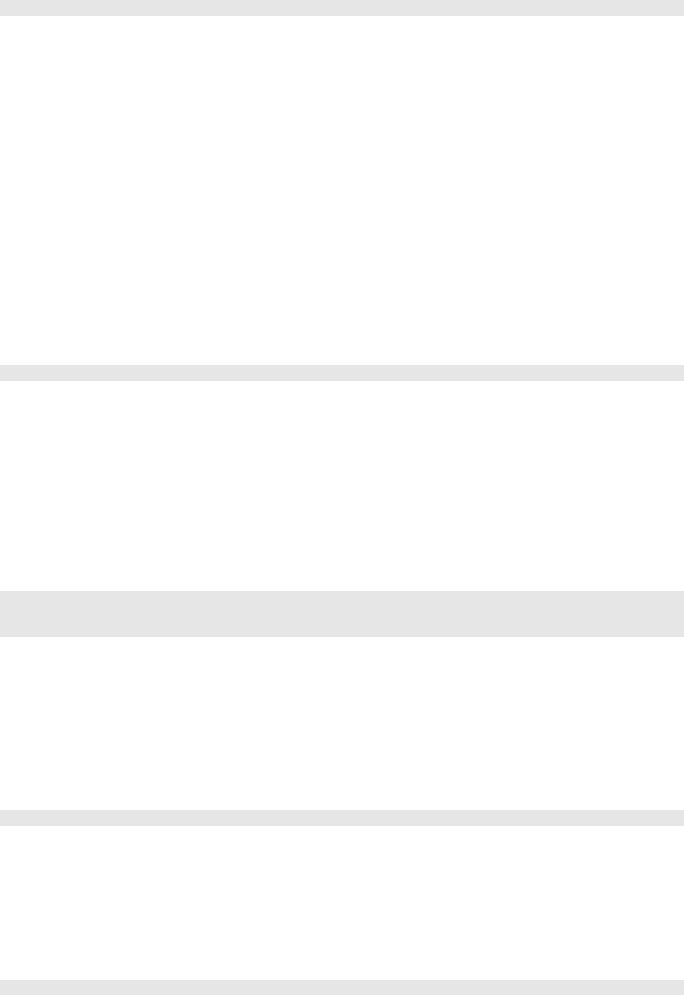
duration = pulseIn(pin, HIGH); // измеряем длительность импульса
Последовательная передача данных
Freeduino имеет встроенный контроллер для последовательной передачи данных, который может использоваться как для связи между Freeduino/Arduino устройствами, так и для связи с компьютером. На компьютере соответствующее соединение представлено USB COM-портом.
Связь происходит по цифровым портам 0 и 1, и поэтому Вы не сможете использовать их для цифрового ввода/вывода если используете функции последовательной передачи данных.
Serial.begin
Вызов: Serial.begin(скорость_передачи);
Описание:
Устанавливает скорость передачи информации COM порта битах в секунду для последовательной передачи данных. Для того чтобы поддерживать связь с компьютером, используйте одну из этих нормированных скоростей: 300, 1200, 2400, 4800, 9600, 14400, 19200, 28800, 38400, 57600, или 115200. Также Вы можете определить другие скорости при связи с другим микроконтроллером по портам 0 и 1.
Параметры:
скорость_передачи: скорость потока данных в битах в секунду. Пример:
Serial.begin(9600); //устанавливаем скорость 9600 бит/сек
Serial.available
Вызов:
count = Serial.available();
Описание:
Принимаемые по последовательному порту байты попадают в буфер микроконтроллера, откуда Ваша программа может их считать. Функция возвращает количество накопленных в буфере байт. Последовательный буфер может хранить до 128 байт.
Возвращаемое значение:
Возвращает значение типа int – количество байт, доступных для чтения, в последовательном буфере, или 0, если ничего не доступно.
Пример:
if (Serial.available() > 0) { // Если в буфере есть данные
// здесь должен быть прием и обработка данных
}
Serial.read
Вызов:
char = Serial.read();
Описание:
Считывает следующий байт из буфера последовательного порта. Возвращаемое значение:
Первый доступный байт входящих данных с последовательного порта, или -1 если нет входящих данных.
Пример:
incomingByte = Serial.read(); // читаем байт
Serial.flush
Вызов: Serial.flush();
Описание:
Очищает входной буфер последовательного порта. Находящиеся в буфере данные теряются, и дальнейшие вызовы Serial.read() или Serial.available() будут иметь смысл для данных, полученных после вызова Serial.flush().
Пример:
Serial.flush(); // Очищаем буфер – начинаем прием данных «с чистого листа»
Serial.print
Описание:
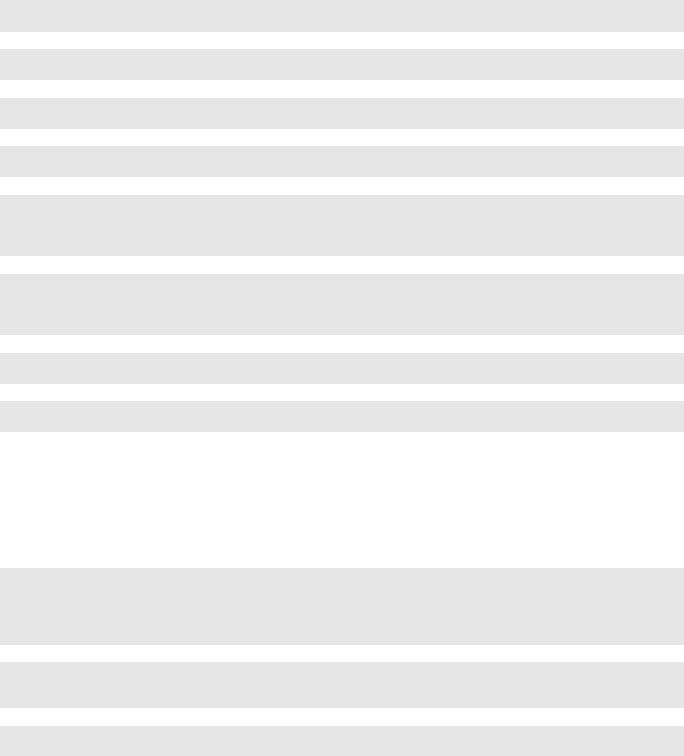
Вывод данных на последовательный порт. Параметры:
Функция имеет несколько форм вызова в зависимости от типа и формата выводимых данных. Serial.print(b, DEC) выводит ASCII-строку - десятичное представление числа b.
int b = 79;
Serial.print(b, DEC); //выдаст в порт строку «79»
Serial.print(b, HEX) выводит ASCII-строку - шестнадцатиричное представление числа b.
int b = 79;
Serial.print(b, HEX); //выдаст в порт строку «4F»
Serial.print(b, OCT) выводит ASCII-строку - восьмеричное представление числа b.
int b = 79;
Serial.print(b, OCT); //выдаст в порт строку «117»
Serial.print(b, BIN) выводит ASCII-строку - двоичное представление числа b.
int b = 79;
Serial.print(b, BIN); //выдаст в порт строку «1001111»
Serial.print(b, BYTE) выводит младший байт числа b.
int b = 79;
Serial.print(b, BYTE); //выведет число 79 (один байт). В мониторе //последовательного порта получим символ «O» - его //код равен 79
Serial.print(str) если str – строка или массив символов, побайтно передает str на COM-порт.
char bytes[3] = {79, 80, 81}; //массив из 3 байт со значениями 79,80,81 Serial.print("Here our bytes:"); //выводит строку «Here our bytes:»
Serial.print(bytes); |
//выводит 3 символа |
с кодами 79,80,81 – |
|
//это символы «OPQ» |
|
Serial.print(b) если b имеет тип byte или char, выводит в порт само число b.
char b = 79;
Serial.print(b); //выдаст в порт символ «O»
Serial.print(b) если b имеет целый тип, выводит в порт десятичное представление числа b.
int b = 79;
Serial.print(b); //выдаст в порт строку «79»
Serial.println
Описание:
Функция Serial.println аналогична функции Serial.print, и имеет такие же варианты вызова. Единственное отличие заключается в том, что после данных дополнительно выводятся два символа – символ возврата каретки (ASCII 13, или '\r')и символ новой линии (ASCII 10, или '\n').
Пример 1 и пример 2 выведут в порт одно и то же: Пример 1:
int b = 79;
Serial.print(b, DEC); //выдаст в порт строку «79» Serial.print("\r\n"); //выведет символы "\r\n" – перевод строки Serial.print(b, HEX); //выдаст в порт строку «4F» Serial.print("\r\n");//выведет символы "\r\n" – перевод строки
Пример 2:
int b = 79;
Serial.println(b, DEC); //выдаст в порт строку «79\r\n» Serial.println(b, HEX); //выдаст в порт строку «4F\r\n»
В мониторе последовательного порта получим:
79
4F

П р и м е р о б м е н а д а н н ы м и с к о м п ь ю т е р о м
Загрузим стандартный пример «Physical Pixel» через меню File \ Sketchbook \ Examples \ Communication \ PhysicalPixel. Эта программа ждет данные от компьютера. При получении символа ‘H’ тестовый индикатор загорается, при получении символа ‘L’ – гаснет. Разберем ее исходный код:
int outputPin = 13; |
//здесь храним номер контакта |
|
int val; |
//здесь будет храниться принятый символ |
|
void setup() |
|
|
{ |
|
|
Serial.begin(9600); |
//установка порта на скорость 9600 бит/сек |
|
pinMode(outputPin, OUTPUT); |
//устанавливаем 13 контакт в режим вывода |
|
} |
|
|
void loop() |
|
|
{ |
|
|
if (Serial.available()) { |
//если есть принятый символ, |
|
val = Serial.read(); |
// |
то читаем его и сохраняем в val |
if (val == 'H') { |
// |
если принят симовол 'H',... |
digitalWrite(outputPin, HIGH);// |
то включаем светодиод |
|
} |
|
|
if (val == 'L') { |
// |
если принят симовол 'L', |
digitalWrite(outputPin, LOW); // |
то выключаем светодиод |
|
} |
|
|
}
}
Обратите внимание на вложенные условия и порядок следования отрывающих и закрывающих фигурных скобок. Для удобства чтения кода программы каждый следующий уровень вложенности сдвинут вправо. Кроме того, редактор помогает читать код – если Вы поставите курсор справа от скобки, он выделит соответствующую ей парную скобку.
Как проверить работу этой программы после того, как Вы загрузите ее в микроконтроллер? Нужно найти способ отправлять символы на COM-порт компьютера, чтобы микроконтроллер принимал и обрабатывал их. Существует множество вариантов решения этой задачи.
Используем встроенный в среду разработки монитор COM-порта
Это наиболее простой, и понятный начинающим метод.
На панели инструментов есть кнопка монитора COM-порта . Вызвав монитор убедитесь, что выбрана та же самая скорость обмена, что и в программе микроконтроллера. Теперь можно вводить любые символы в поле ввода справа, и нажимать кнопку «Send» – введенные символы будут отправлены в порт, и там их примет Ваша программа. Введите там латинскую букву «H», нажмите «Send» – тестовый светодиод загорится. Если послать «L» – погаснет. Кстати, все данные, которые Ваша программа будет посылать на COM-порт будут выводиться в черном окне снизу.
. Вызвав монитор убедитесь, что выбрана та же самая скорость обмена, что и в программе микроконтроллера. Теперь можно вводить любые символы в поле ввода справа, и нажимать кнопку «Send» – введенные символы будут отправлены в порт, и там их примет Ваша программа. Введите там латинскую букву «H», нажмите «Send» – тестовый светодиод загорится. Если послать «L» – погаснет. Кстати, все данные, которые Ваша программа будет посылать на COM-порт будут выводиться в черном окне снизу.
Используем программу эмуляции терминала HyperTerminal
Это немного более сложный в реализации вариант обмена.
В состав Windows обычно включена программа эмуляции терминала HyperTerminal. В Windows XP ее можно найти в меню Пуск \ Все программы \ Программы \ Стандартные \ Связь \ HyperTerminal. При запуске нужно отказаться от создания подключения, выбрать меню Файл \ Свойства. В появившемся диалоге выбрать свой COM-порт, нажать «Настроить», и настроить параметры связи в соответствии с рисунком:
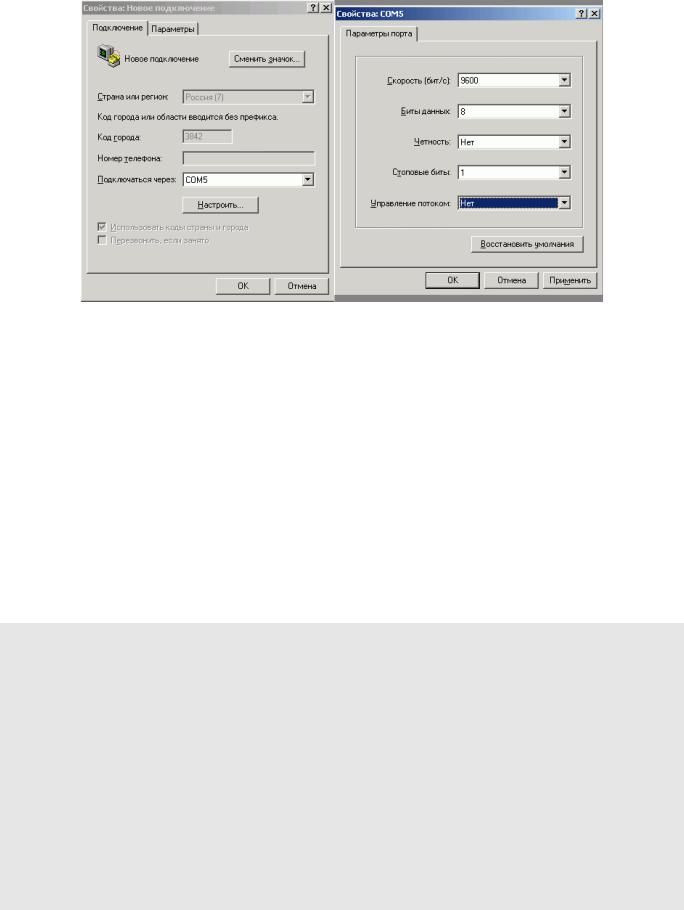
Нажмите «OK» в обоих окнах, и попав в основное окно программы, любую клавишу на клавиатуре – HyperTerminal подключится к COM-порту. Теперь все набираемые на клавиатуре символы попадают через COM-порт в микроконтроллер, а все, что отправляет микроконтроллер, попадает на экран. Понажимайте клавиши «H» и «L» (следите за выбранным языком, и регистром)
– тестовый светодиод должен загораться и гаснуть.
Напишем собственную программу для ПК !
Этот вариант для настоящих энтузиастов, желающих программировать не только Freeduino, но и ПК. А почему бы и нет? Нам не потребуется изучать детали программирования последовательного порта под Windows, или еще какие-то сложные вещи. Специально для решения подобных простых задач существует язык Processing ( http://processing.org ), очень похожий синтаксисом и даже средой разработки на программное обеспечение Arduino.
На прилагаемом диске есть архив processing-0150.zip – рекомендуем разархивировать содержимое на диск C:. Запустите файл C:\processing-0150\processing.exe – Вы увидите среду разработки, похожую на Arduino.
Исходный код программы для языка Processing есть в комментариях ниже основного текста примера Physical Pixel. Здесь он приведен с минимальными изменениями – мы исправили открытие порта, чтобы можно было легко заменить его номер:
import processing.serial.*; Serial port;
void setup()
{
size(200, 200); noStroke(); frameRate(10);
port = new Serial(this, "COM5", 9600); // !!! Здесь прописать свой COM-порт !!!
}
boolean mouseOverRect() //Возвращает истину, если курсор внутри квадрата
{
return ((mouseX >= 50)&&(mouseX <= 150)&&(mouseY >= 50)&(mouseY <= 150));
} |
|
|
void draw() |
|
|
{ |
|
|
background(#222222); |
|
|
if(mouseOverRect()) |
// Если курсор внутри квадрата…. |
|
{ |
|
|
fill(#BBBBB0); |
// |
сменить цвет на поярче |
port.write('H'); |
// |
послать 'H' в микроконтроллер |
} else { |
// если не внутри... |
|
fill(#666660); |
// |
сменить цвет на потемнее |
port.write('L'); |
// |
послать 'L' в микроконтроллер |
} |
|
|
rect(50, 50, 100, 100); |
// нарисовать квадрат |
|
} |
|
|
Запустите программу (через меню Sketch \ Run) – появится окно с квадратом, при помещении в который курсора мыши, будет загораться светодиод на Freeduino.
Описание языка Processing и его возможностей выходит за рамки этого простого повествования, но во многих примерах для Arduino в комментариях ниже основного текста программы представлен код Processing для ПК, взаимодействующий с Freeduino.

П р и м е р F a d i n g – а н а л о г о в ы й в ы х о д ( Ш И М )
Настоящего аналогового выхода в данном микроконтроллере нет, но на выводы 3, 5, 6, 9, 10, 11 можно подавать сигнал с широтно-импульсной модуляцией (ШИМ). Здесь мы не будем разбирать точные, математически строгие формулировки, а попробуем проще всего объяснить, о чем идет речь.
Мы уже научились устанавливать на выходе микроконтроллера одно из двух значений – 0, либо +5 Вольт, и какие-то другие значения постоянного напряжения микроконтроллер формировать не может. Но что делать, если мы захотим получить +2,5 Вольта? Строгого решения этой задачи у нас не получится, но можно с большой частотой переключать выход из низкого в высокое состояние и обратно. В таком случае, светодиод, подключенный к такому выводу, будет гореть в половину яркости (на самом деле он будет очень часто мигать), а среднее значение сигнала за период будет +2,5 Вольта. Меняя соотношение между временем нахождения выхода в высоком и низком состоянии, можно получать различные средние значения напряжения.
Хорошая новость заключается в том, что нам предоставляется функция analogWrite, а все сложности реализации скрыты от наших глаз. Функция принимает 2 параметра – номер вывода (не забываем, что ШИМ сигнал можно выводить только на выводы 3, 5, 6, 9, 10, 11), и величину, пропорциональную среднему значению напряжения. 0 соответствует 0 Вольтам, а 255 - +5 Вольтам.
Таким образом, чтобы получить на 3м выводе +2,5 Вольта, а на 5м +1 Вольт, мы сделаем так:
analogWrite(3, |
128); |
// |
255/2 |
= |
128 |
analogWrite(5, |
51); |
// |
255/5 |
= |
51 |
Чтобы визуально наблюдать изменение выходного сигнала, нам потребуется подключить внешний светодиод, поскольку 13й вывод, к которому подключен встроенный, не поддерживает ШИМ. Светодиод нужно подключить через ограничительный резистор номиналом от 200 до 1500 Ом, и с соблюдением полярности – иначе он просто не загорится. Обычно у светодиода один из выводов чуть длиннее – это анод (плюс), а второй короче – эта катод (минус). Кроме того, со стороны катода пластиковый обод немного срезан.
Соединение должно быть таким – 9 й вывод микроконтроллера соединен с резистором, второй вывод резистора соединен с анодом светодиода, катод светодиода соединен «землей» (любой из выводов, обозначенный Gnd).
У нас это получилось вот так:
Загрузим стандартный пример «Fading» через меню File \ Sketchbook \ Examples \ Analog \ Fading.
int value = 0; |
//здесь храним значение яркости |
int ledpin = 9; |
//светодиод подключим к 9 контакту |
void setup() |
|
{ |
|
pinMode(ledpin, OUTPUT); |
//устанавливаем 9 контакт в режим вывода |
} |
|
void loop() |
|
{ |
|
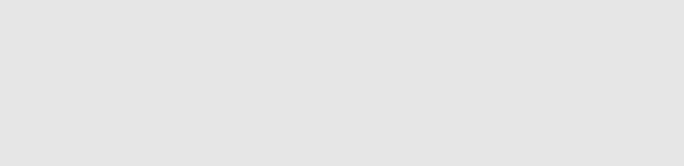
for(value = 0 ; value <= 255; value+=5) //плавно зажигаем светодиод
{
analogWrite(ledpin, value); |
//выставляем значение |
delay(30); |
//небольшая пауза |
} |
|
for(value = 255; value >=0; value-=5) |
//плавно гасим |
{ |
|
analogWrite(ledpin, value); |
|
delay(30); |
|
} |
|
}
Программа очень простая, и по исходному тексту и комментариям все должно быть понятно. В программе используется циклы (оператор for). В первом цикле переменная value изменяется от 0 до 255 с шагом 5, во втором – от 255 до 0 с тем же шагом 5.
